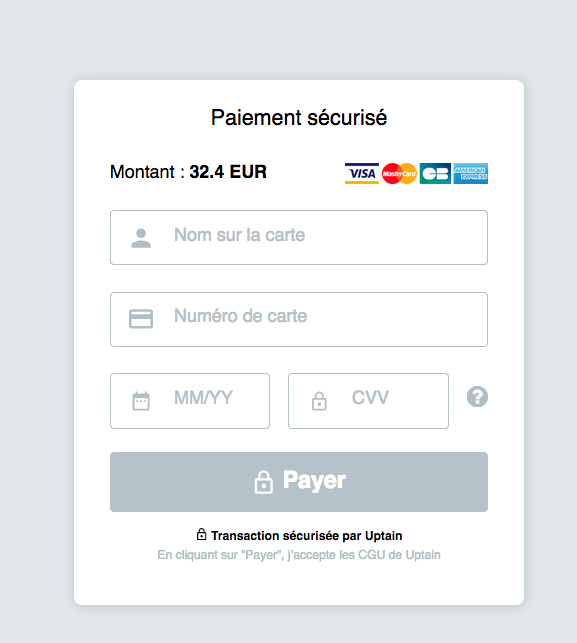1.2.1 Instalación sobre Presta Shop 1.5
En primer lugar, conecte usted sobre su tabla de administración PrestaShop.
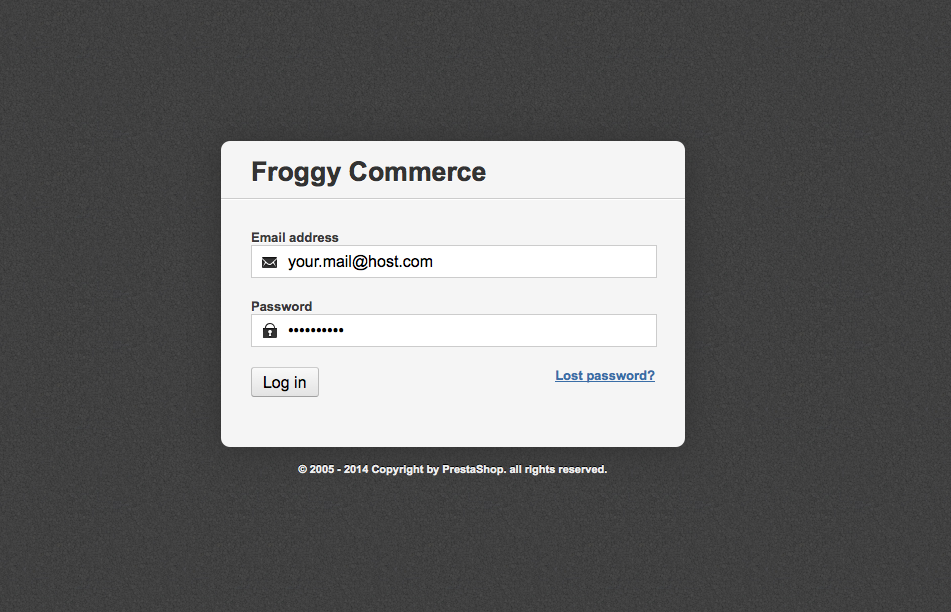
Una vez conectado, vaya en la sección "Módulos"
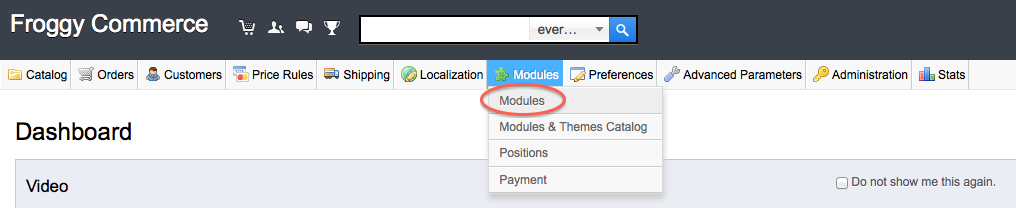
Usted debería haber recibido un fichero nombrado "oyst". Usted va a deber cargarlo en esta sección. Para alcanzar allá, haga clic en el botón "Añadir un módulo desde mi ordenador"

Una nueva sección debería haber aparecido, haga clic en el botón "recorrer".
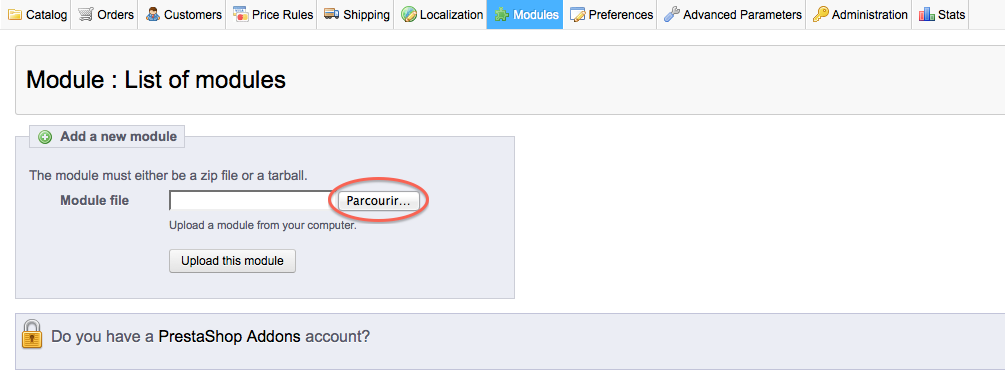
Luego seleccione el fichero " oyst.zip " y haga clic "abrir".
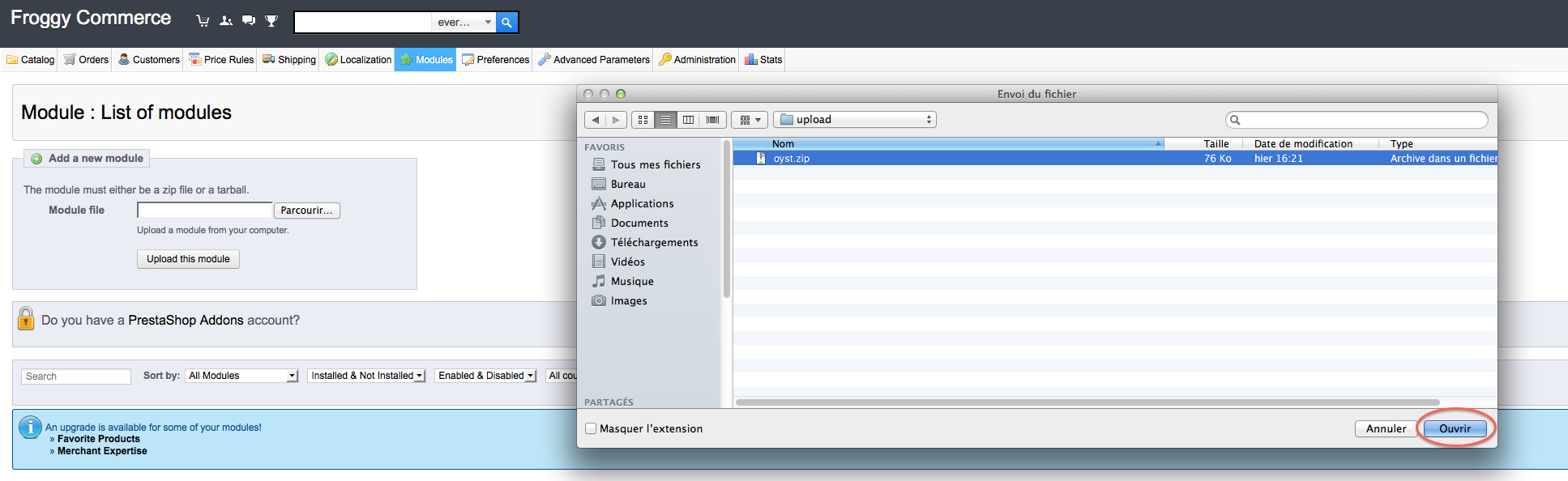
Por fin, haga clic en el botón " Cargar este módulo "
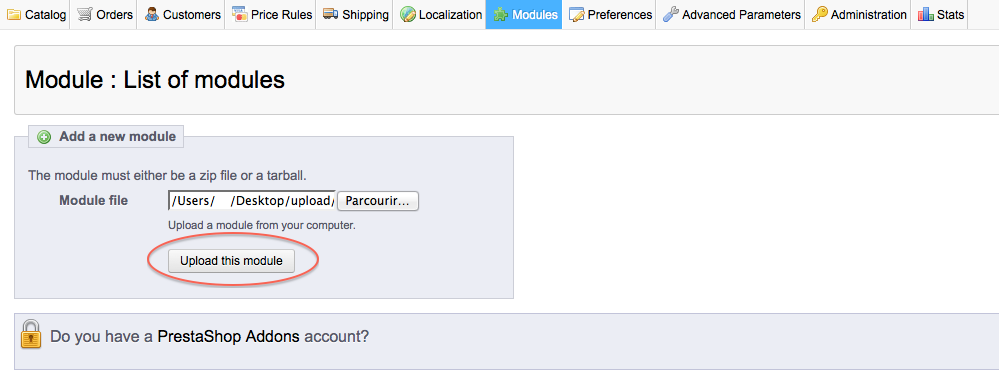
Su navegante debería desfilar automáticamente hasta el nuevo módulo añadido, y usted debería verle en lo alto de su pantalla. Ahora usted puede hacer clic en el botón "Instalar"
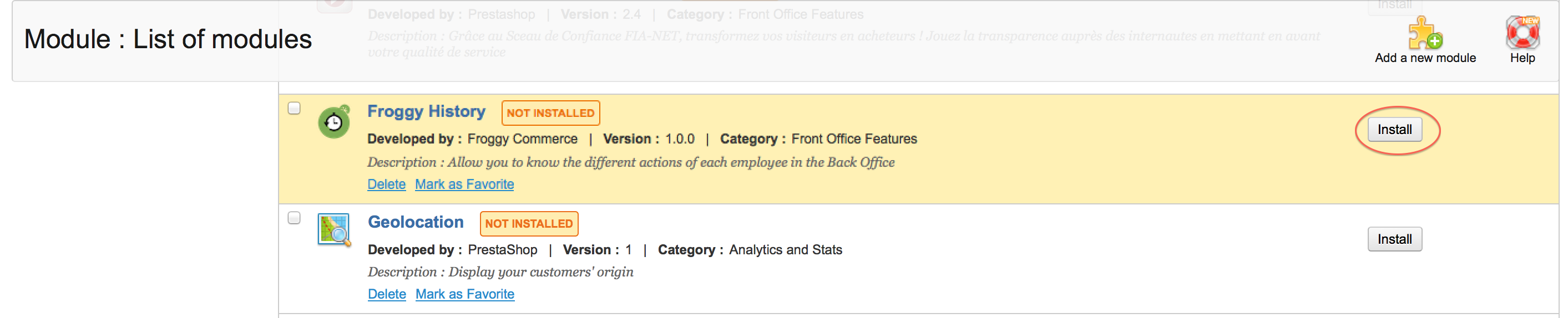
En cuanto usted tendrá camarilla sobre el botón de instalación, un mensaje de confirmación " Módulo instalado con éxito " debería aparecer. Usted puede en present hacer clic en el botón "Configurer" (sobre ciertas versiones de PrestaShop, usted será redirigido automáticamente hacia la página de configuración después de instalación del módulo).

1.2.2 Actualización sobre Presta Shop 1.5
Para actualizar su módulo, usted debe justo cargar el archivo comprimido de la nueva versión del módulo.
Para eso, usted debe en primer lugar cargar la última versión del módulo sobre nuestra página internet froggy-commerce.com
Entonces, como para la instalación, conéctese sobre su tabla de administración PrestaShop.
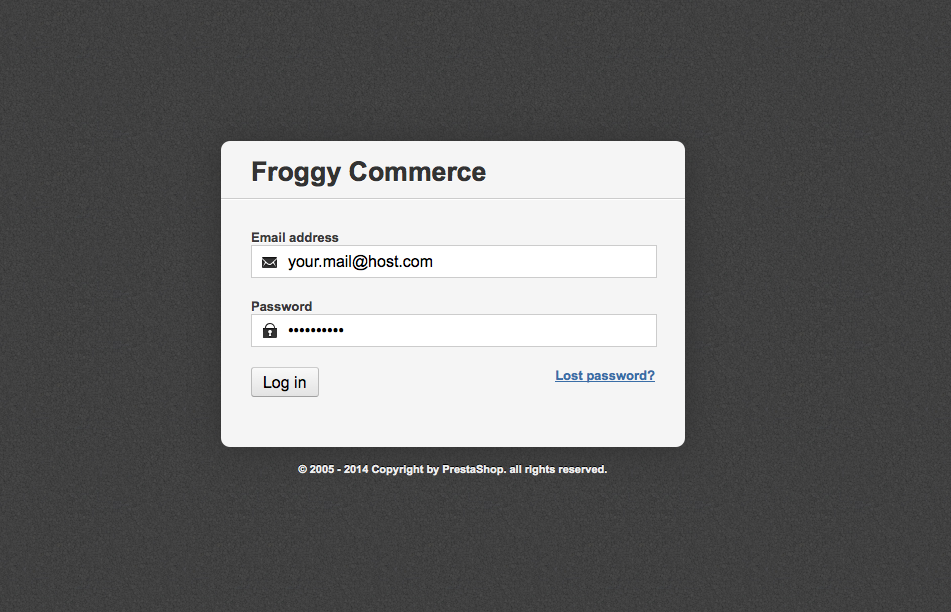
Una vez conectado, vaya en la sección "Módulos"
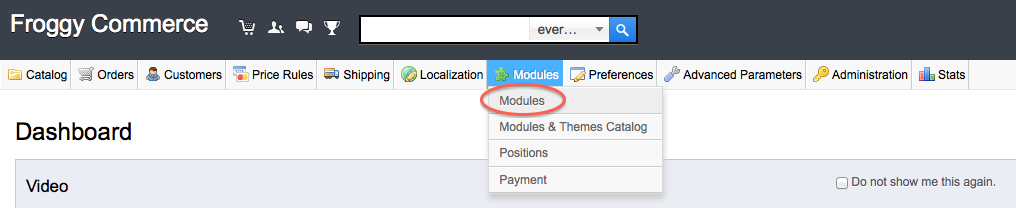
Usted debería tener ahora la actualización del módulo s.zip ". Usted va a deber cargarlo en esta sección. Para alcanzar allá, haga clic en el botón " Añadir un módulo desde mi ordenador ".

Una nueva sección debería haber aparecido, haga clic en el botón "recorrer".
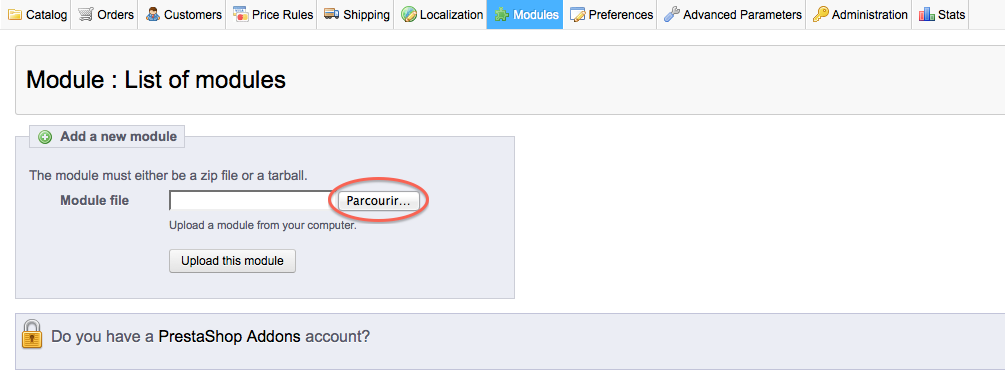
Luego seleccione el fichero " oyst.zip " y haga clic "abrir".
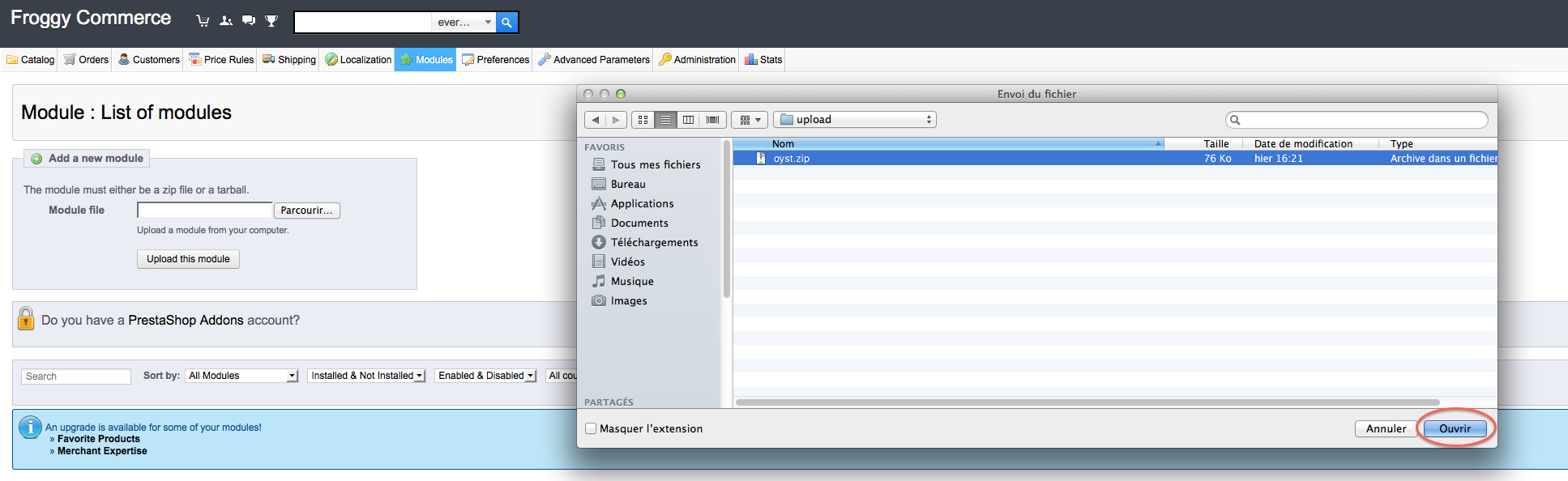
Por fin, haga clic en el botón " Cargar este módulo "
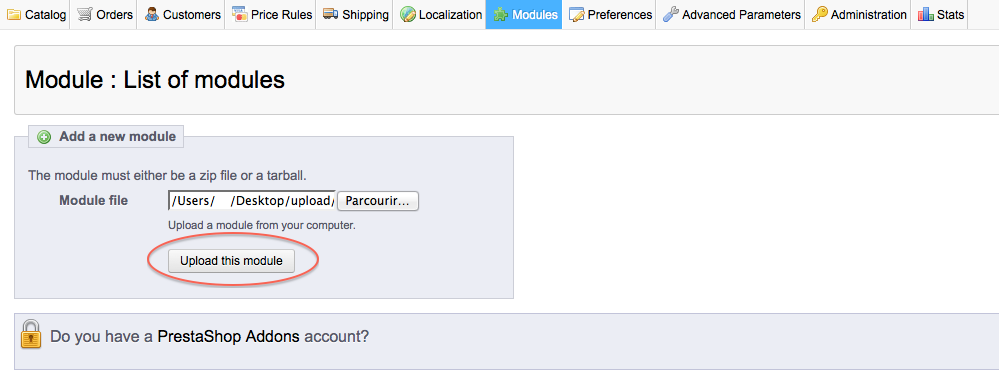
Su navegante(navegador) debería desfilar automáticamente hasta el nuevo módulo añadido, y usted debería verle en lo alto de su pantalla. Usted NO DEBE desinstalar / reinstalar su módulo.
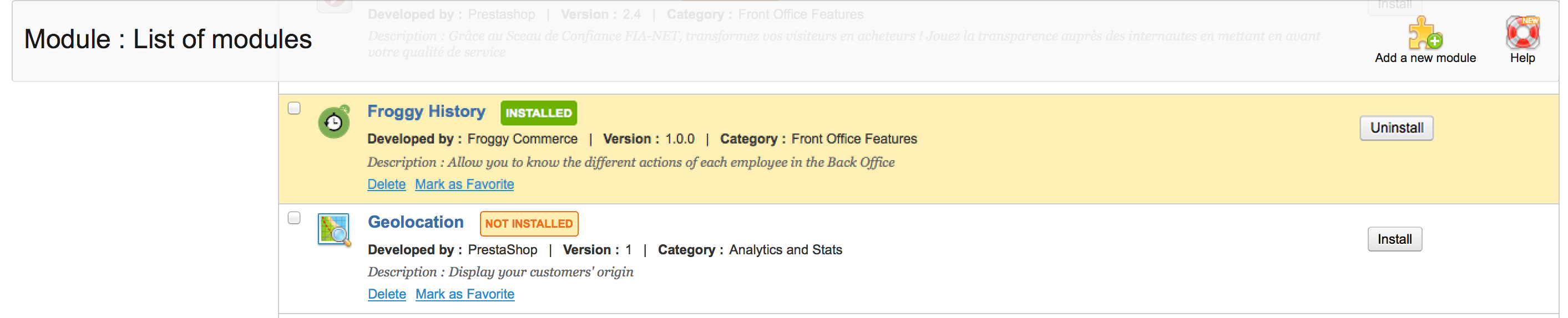
¡ Su módulo ha sido actualizado!
1.3.1 Instalación sobre Presta shop 1.6
En primer lugar, conecte usted sobre su tabla de administración PrestaShop.
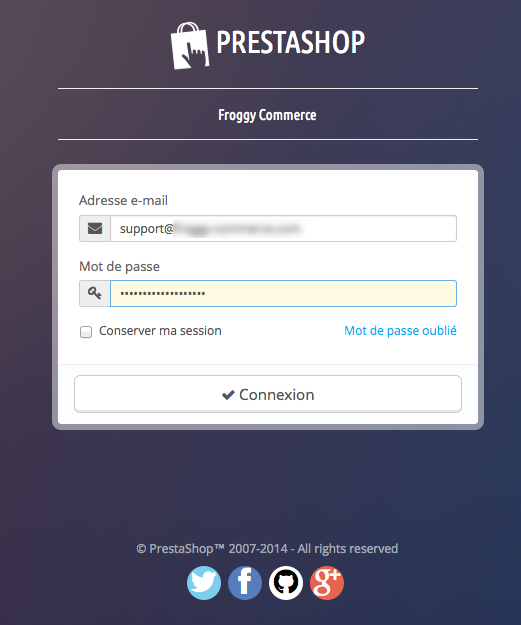
Una vez conectado, vaya en la sección "Módulos"

Usted debería haber recibido un fichero nombrado "oyst". Usted va a deber cargarlo en esta sección. Para alcanzar allá, haga clic en el botón "Añadir un módulo desde mi ordenador"

Una nueva sección debería haber aparecido, haga clic en el botón "recorrer".
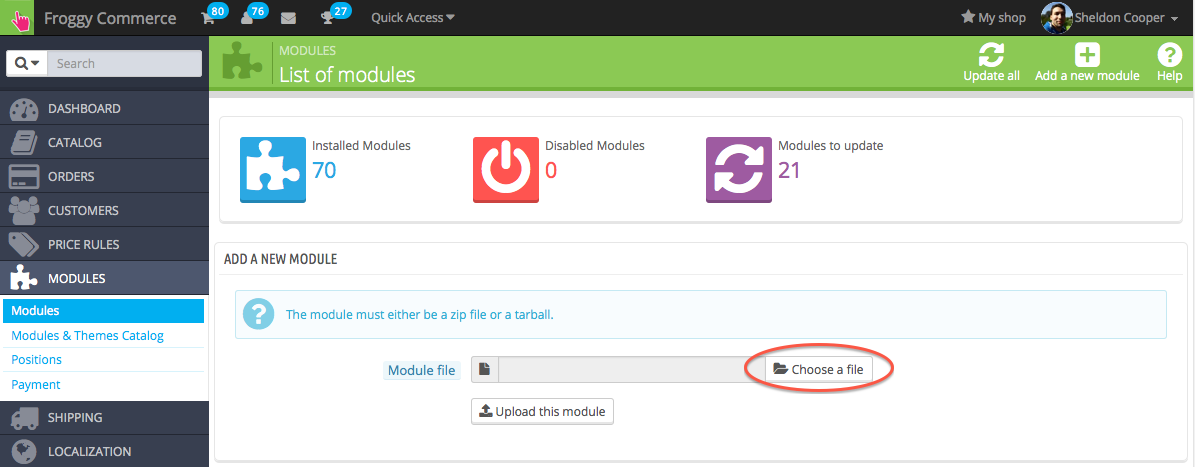
Luego seleccione el fichero " oyst.zip " y haga clic "abrir".
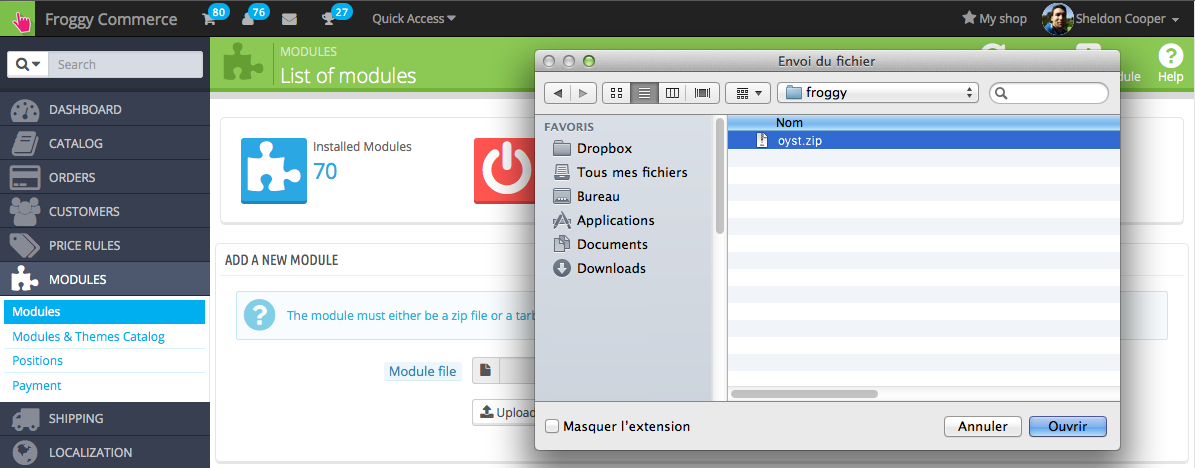
Por fin, haga clic en el botón " Cargar este módulo "
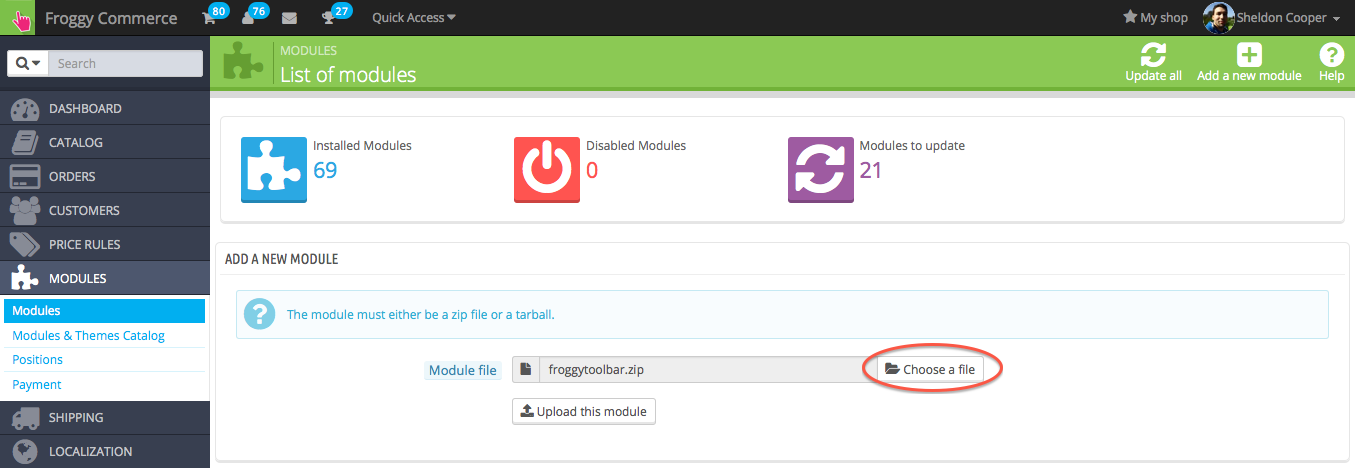
un mensaje de confirmación debe aparecer
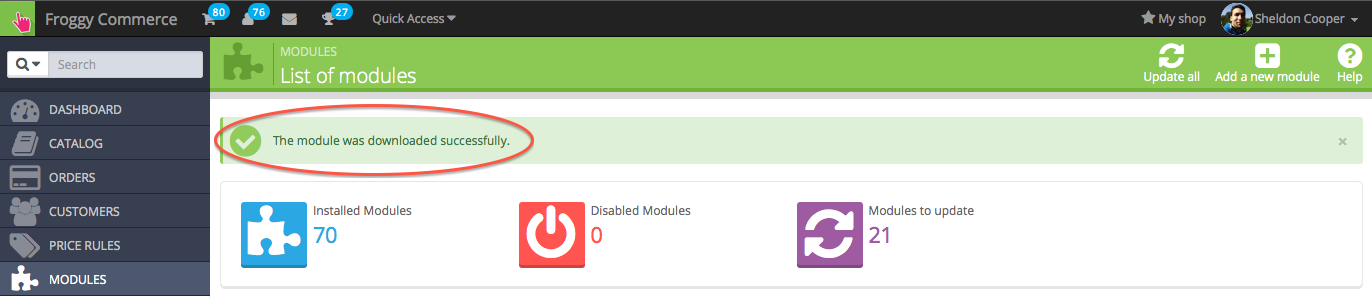
Por fin, escriba "a Froggy" en campos de búsqueda de los módulos, todo el módulo Froggy va a exhibirse. Haga clic entonces en el botón "instalar" del módulo que usted acaba de cargar. Automáticamente usted será redirigido a la página de configuración del módulo.
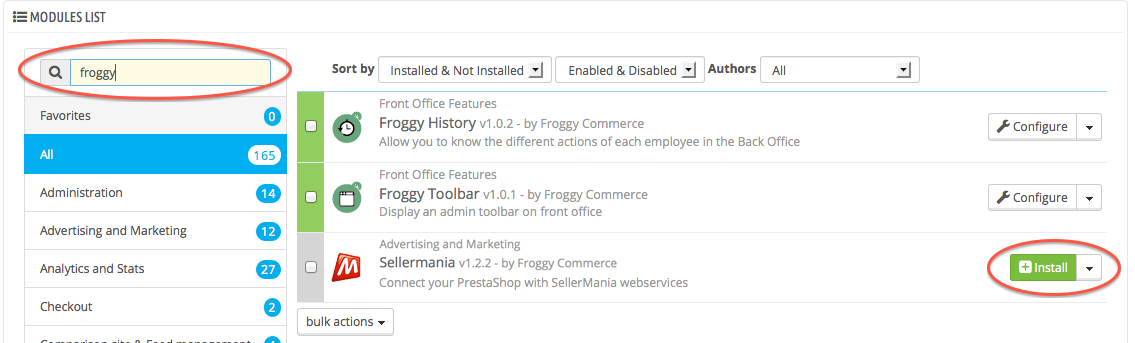
1.3.2 Actualización sobre Presta Shop 1.6
Para actualizar su módulo, usted debe justo cargar el archivo comprimido de la nueva versión del módulo.
Para eso, usted debe en primer lugar cargar la última versión del módulo sobre nuestra página internet froggy-commerce.com
Entonces, como para la instalación, conéctese sobre su tabla de administración PrestaShop.
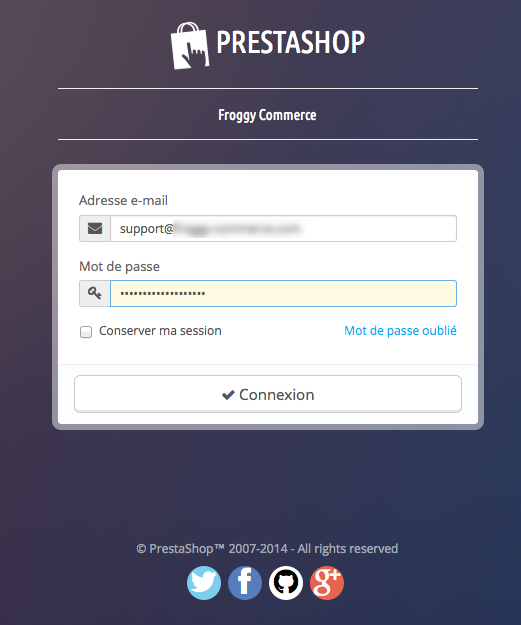
Una vez conectado, vaya en la sección "Módulos"
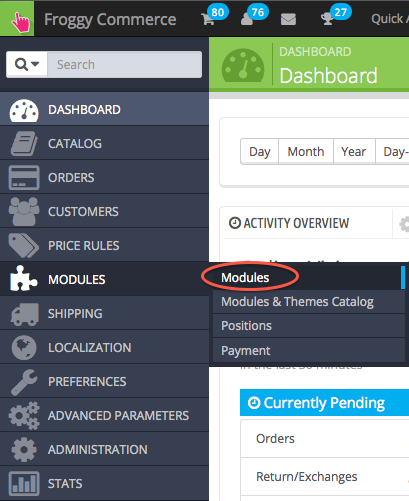
Usted debería tener ahora la actualización del módulo s.zip ". Usted va a deber cargarlo en esta sección. Para alcanzar allá, haga clic en el botón " Añadir un módulo desde mi ordenador ".

Una nueva sección debería haber aparecido, haga clic en el botón "recorrer".
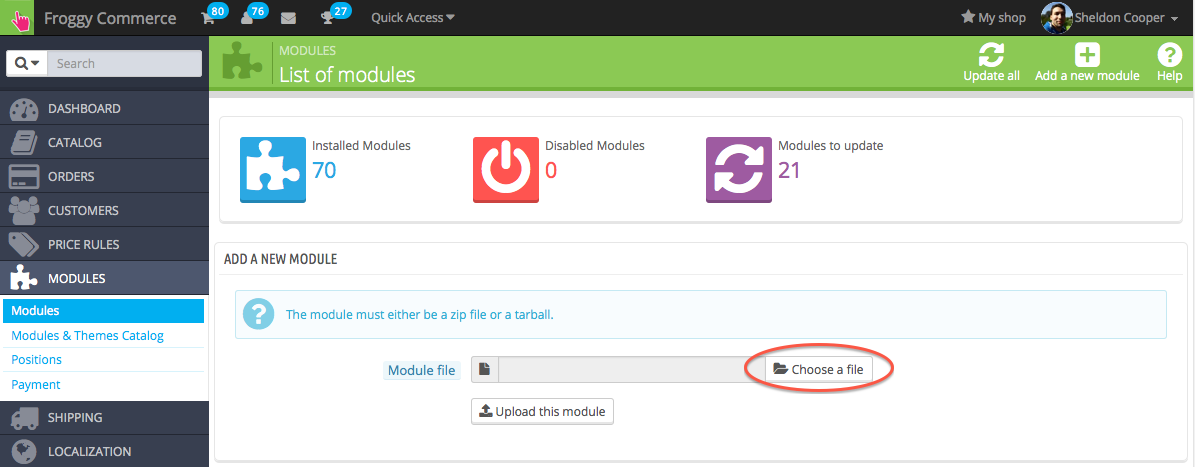
Luego seleccione el fichero " oyst.zip " y haga clic "abrir".
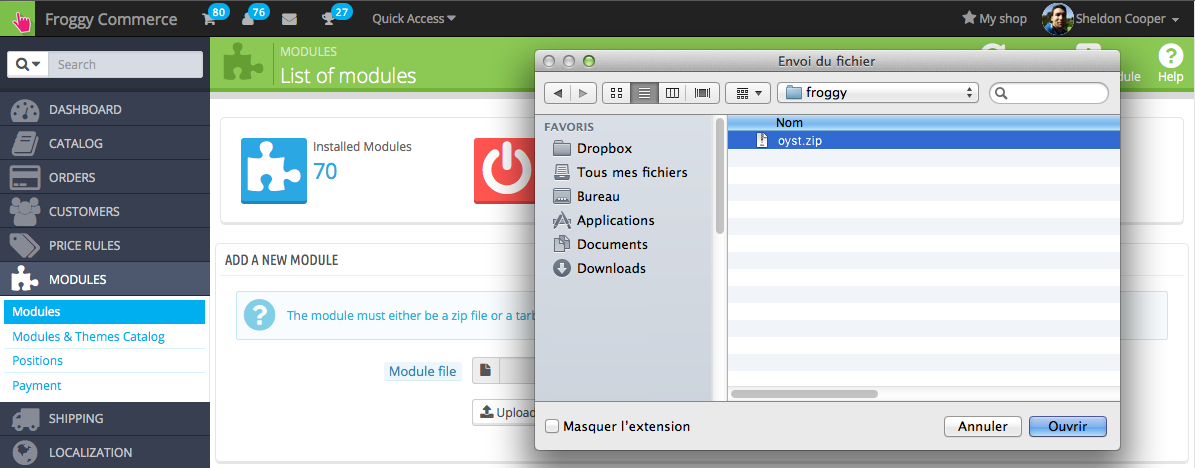
Por fin, haga clic en el botón " Cargar este módulo "
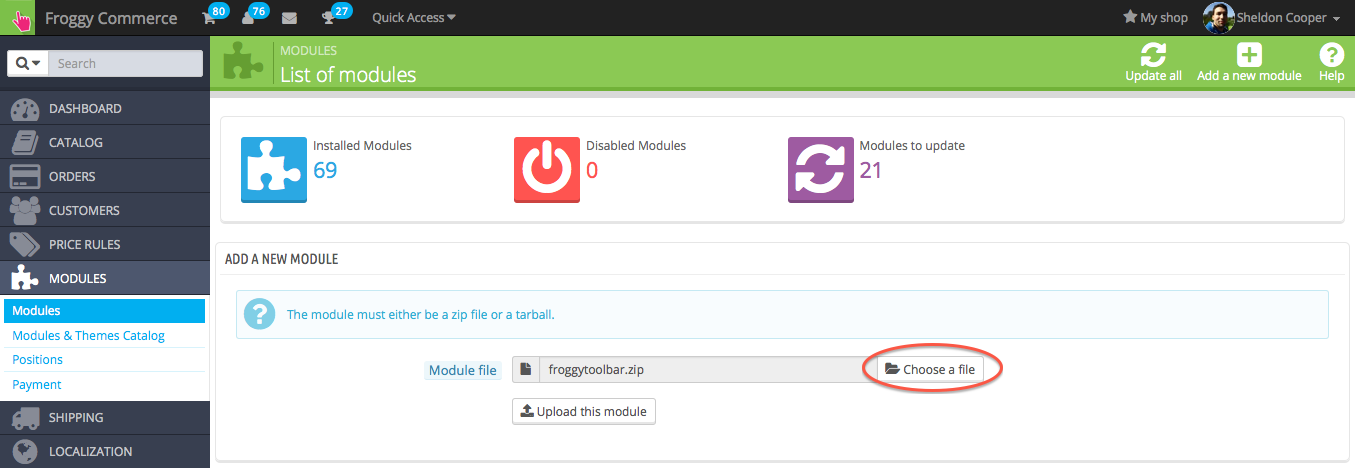
un mensaje de confirmación debe aparecer
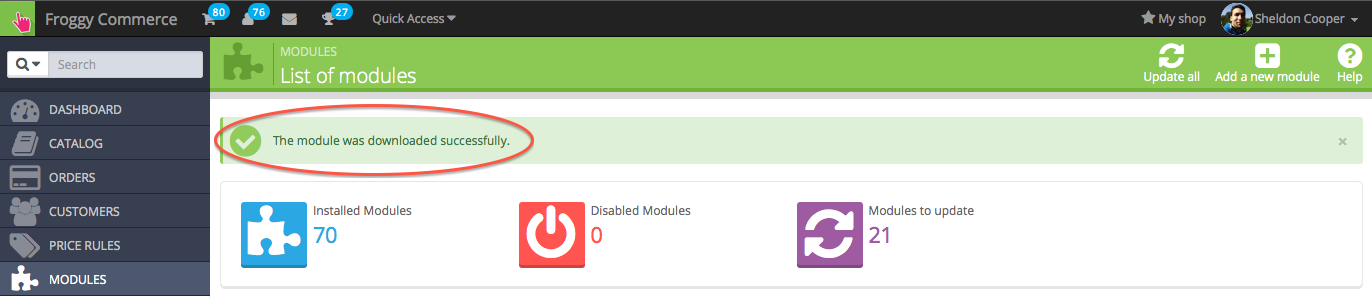
¡ Su módulo ha sido actualizado!
You should now see the Oyst module in your module list.

He aquí lo que usted debería tener sobre la página de configuración del módulo:
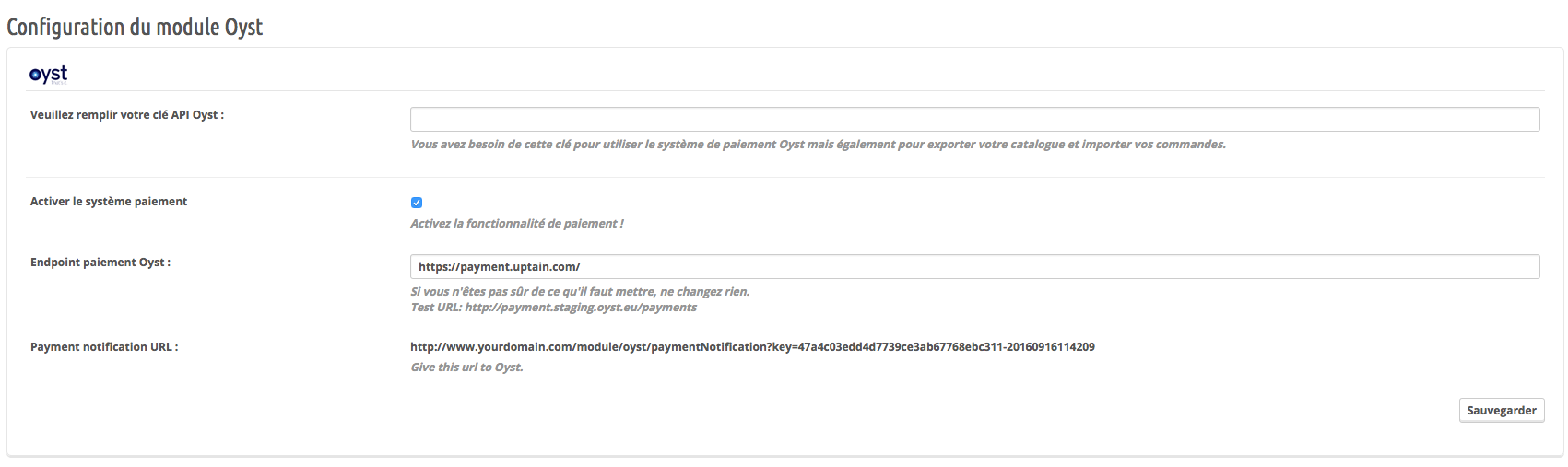
Just fill the API key Oyst gave you, you should have a validation message right away:
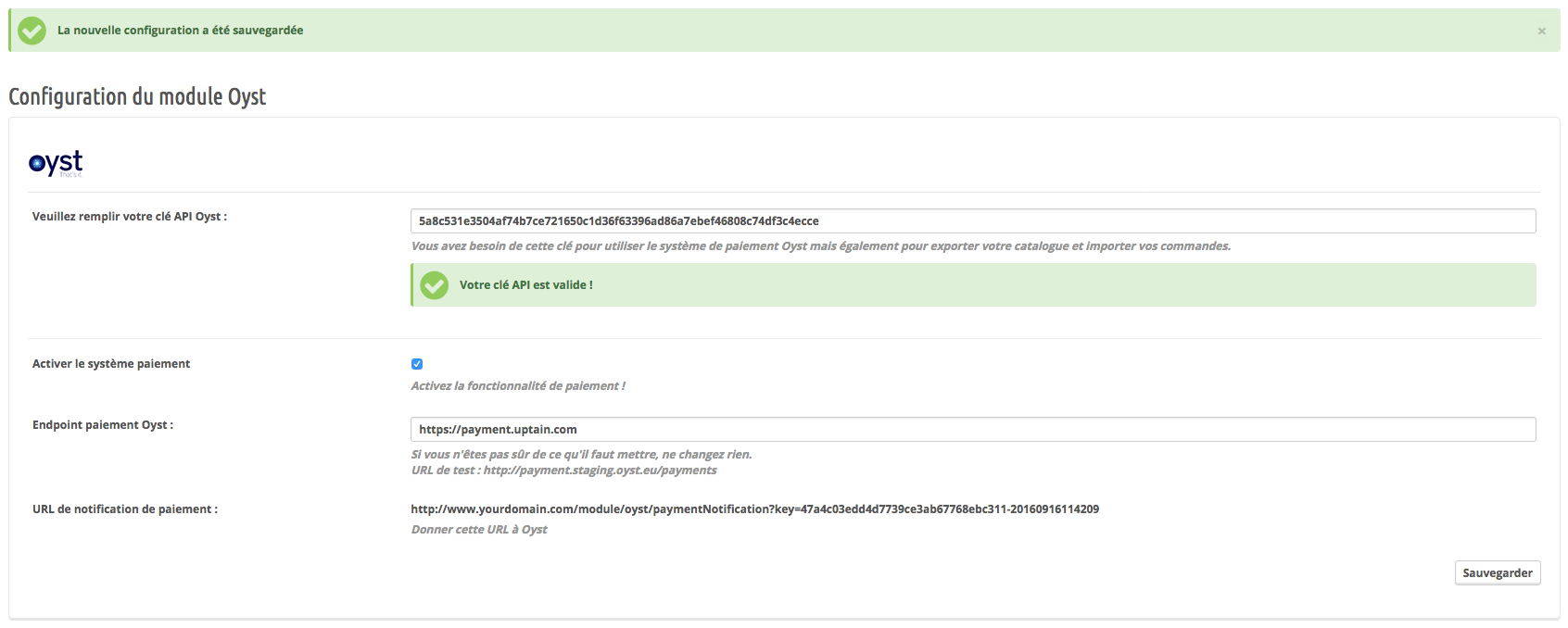
A new payment method should have appear on your front office (there will be no mention of "Oyst")

If you click on it, you should be redirected on this payment interface